آموزش پیدا کردن گوشی اندرویدی گم شده و یا پاک کردن اطلاعات آن

کاربران با استفاده از قابلیت Find My Device گوگل، به راحتی میتوانند گوشیهای گم شده خود را پیدا کنند.
برای خیلی از ما پیش آمده که گوشیهایمان را گم کرده باشیم، بعضی وقتها در منزل خودمان فراموش میکنیم که آخرین بار گوشی را کجا گذاشتهایم، و متأسفانه بعضی وقتها گوشی بیرون از خانه گم شده و یا به سرقت میرود. اگر گوشی در خانه گم شده باشد، به راحتی میتوان با استفاده از ساعتها یا دستبندهای هوشمند متصل به گوشی، آن را پیدا کرد، و یا اینکه با یک گوشی دیگر آنقدر با شماره خود تماس بگیریم تا بالاخره بتوانیم آن را پیدا کنیم. اما اگر گوشی در بیرون از خانه گم شود، پیدا کردن آن کمی دشوارتر خواهد بود. خوشبختانه یک راه حل ساده وجود دارد که از طریق آن میتوانید گوشی گم شده خود را ردیابی کنید و حتی در صورت نیاز، تمامی اطلاعات آن را پاک کنید.
گوگل برای شرایطی که افراد گوشی خود را گم کرده باشند، فرآیندی ساده طراحی کرده که از طریق آن میتوان گوشی را پیدا، قفل و یا حتی تمامی اطلاعات موجود روی آن را پاک کرد. قابلیت Find My Device در اندروید به کاربران اجازه میدهد تا با قرار دادن کلمه عبور یا الگو، گوشی را قفل کرده و اطلاعات آن را از دسترس افراد ناشناس خارج کنند. شما حتی میتوانید پیغامی روی گوشی قرار دهید و از یابنده تقاضا کنید تا با شما تماس بگیرد. این قابلیت همچنین به شما امکان میدهد که از راه دور تمامی اطلاعات موجود روی گوشی را پاک کنید تا کسی به آنها دسترسی نداشته باشد و همچنین با فعالسازی سیستم محافظت از گوشی، دیگر هیچ شخصی امکان استفاده از موبایل شما را نخواهد داشت.
چگونه گوشی گم شده را پیدا کنیم و یا اطلاعات روی آن را پاک کنیم؟
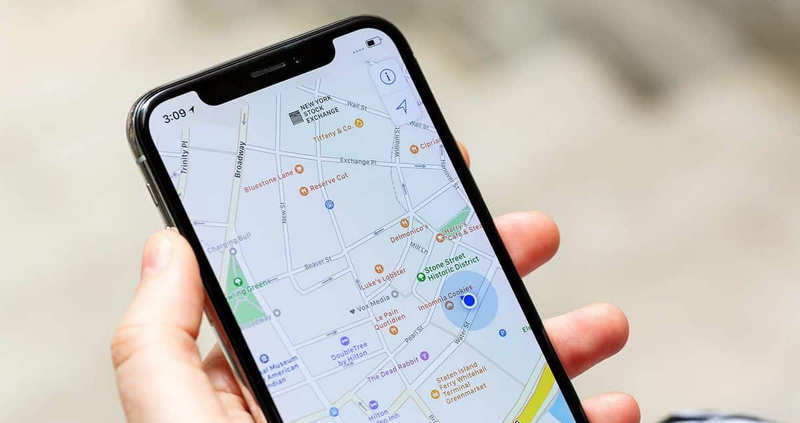
برای پیدا کردن، قفل کردن و یا پاک کردن اطلاعات گوشی، چند پیشنیاز لازم است. گوشی باید روشن باشد، حساب کاربری گوگل شما روی گوشی فعال باشد، گوشی باید به اینترنت همراه یا وای-فای متصل باشد، در Google Play قابل مشاهده باشد، موقعیت مکانی آن فعال باشد و مهمتر از همه، قابلیت Find My Device روی آن روشن باشد. در صورت وجود تمام این شرایط، مراحل زیر را دنبال کنید:
1- به وبسایت android.com/find رفته و با همان حساب گوگلی که روی گوشی دارید، وارد سایت شوید. بعد از ورود، گوشی خود را در قسمت بالا سمت چپ مشاهده خواهید کرد. اگر چند گوشی دارید که این حساب روی آنها فعال است، موبایلی را که گم شده انتخاب کنید. در اینجا جزئیاتی از میزان باتری و آخرین زمانی که گوشی آنلاین شده است، مشاهده میکنید.
2- گوگل به صورت همزمان، موقعیت حدودی گوشی را روی نقشه نشان میدهد. اگر امکان پیدا شدن گوشی موبایل شما وجود نداشته باشد، آخرین موقعیت ثبت شده آن، در صورت موجود بودن، به نمایش در میآید.
3- اگر موقعیت گوشی در نقشه به محلی که در آن هستید نزدیک است و آنجا را میشناسید، میتوانید به موقعیت مذکور رفته و از قابلیت پخش صدا استفاده کنید. با این کار، گوشی شما حتی در صورتی که در حالت بیصدا (سایلنت) باشد، به مدت 5 دقیقه به صورت ممتد زنگ خواهد خورد.
4- اگر گوشی در موقعیتی پیدا شده که نمیشناسید و برایتان آشنا نیست، توصیه میکنیم با مأمورین پلیس تماس گرفته و به تنهایی برای پس گرفتن آن اقدام نکنید.
5- اگر میخواهید صفحه را قفل کنید، گزینه Secure Device را انتخاب کنید. این گزینه به شما امکان میدهد که گوشی را قفل کرده و از حساب کاربری خود خارج شوید. حتی میتوانید پیامی را روی صفحه گوشی قرار دهید و از یابنده تقاضا کنید که در صورتی که گوشی را قبل از شما پیدا کرده، با شما تماس بگیرد. اگر قبل از گم شدن، از هیچ قفلی روی گوشی خود استفاده نمیکردید، این گزینه برایتان کاربرد بسیاری خواهد داشت.
6- در این صفحه، امکان انتخاب یک گزینه دیگر را نیز دارید: پاک کردن اطلاعات. استفاده از گزینه Erase Device تمامی اطلاعات موجود بر روی گوشی را به صورت دائم پاک کرده و پس از آن، امکان ردیابی آن از طریق My Device وجود نخواهد داشت. اگر گوشی به اینترنت متصل نباشد، فرآیند پاک کردن اطلاعات پس از آنلاین شدن گوشی شروع میشود. این قابلیت باعث میشود تا سارقین نتوانند به اطلاعات موجود بر روی گوشی شما دسترسی پیدا کنند.
منبع: gadgets.ndtv

 آداک 24
آداک 24










